| CATEGORII DOCUMENTE |
Imbinarea corespondentei
O facilitate deosebit de utila oferita de editorul de texte Microsoft Word este imbinarea corespondentei. Aceasta consta in posibilitatea de a crea un sir de scrisori personalizate cu ajutorul unui document de baza si a unei liste de inregistrari.
Documentul principal este alcatuit din text si campuri (comenzi). Daca textul se poate introduce in orice mod, pentru a se introduce campurile trebuie urmati anumiti pasi ce vor fi descrisi in continuare. In ce priveste modul in care campurile apar in document, acestea se deosebesc de textul obisnuit prin faptul ca apar incadrate de perechile de caractere "<<" si ">>".
Lista de inregistrari poate fi un tabel editat in Word, un tabel editat in Excel sau chiar o baza de date creata in Access. Fiecare linie din tabel se numeste inregistrare, iar antetul tabelului va determina denumirea componentelor din care este alcatuita fiecare inregistrare.
In esenta pentru a utiliza imbinarea corespondentei sunt de parcurs trei pasi:
crearea listei de inregistrari;
crearea documentului principal ce contine campurile;
imbinare documentului principal cu lista de inregistrari si tiparirea scrisorilor obtinute.
Intrucat lista de inregistrari poate fi un tabel creat in Word, toate operatiile ce se pot efectua cu aceasta sunt prezentate in capitolul dedicat lucrului cu tabele.
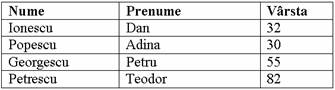
In continuare sa consideram ca tabelul
urmator a fost creat in fisierul test_date.doc.
Acesta va fi utilizat in continuare pentru a exemplifica modul de lucru cu imbinarea corespondentei.
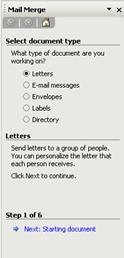
Sa vedem acum in ce mod se poate crea
documentul principal si cum se poate imbina acesta cu lista de inregistrari.
Pentru aceasta se va selecta optiunea Letters
and Mailings suboptiunea Mail Merge
din meniul Tools. Odata selectata
aceasta optiune, se va deschide o fereastra ca in figura 1.
Figura 1.
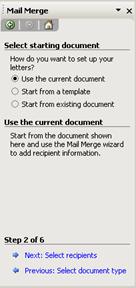
In cazul nostru se va selecta optiunea Letters, dupa care se da click pe
textul ![]() . In continuare se
va deschide o noua fereastra ca in figuar 2.
. In continuare se
va deschide o noua fereastra ca in figuar 2.
Figura 2.
In cadrul acestei ferestre se va preciza punctu de plecare in realizarea
documentului principal. Noi vom alege sa continuam cu documentul actual prin
selectarea optiunii Use the current
document, dupa care vom da click pe textul ![]() .
.
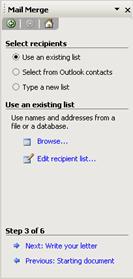
La pasul trei se va deschide o
fereastra ca in figura 3. In cadrul acesteia putem stabili daca vom utiliza o
lista deja existenta, daca vom utiliza lista de inregistrari din Outlook, sau
daca vom crea o noua lista.
Figura 3.
Noi vom selecta optiunea Use an
existing list si apoi vom da click pe textul ![]() pentru a selecta lista dorita. Odata ce am
selectat lista, ni se va deschide o fereastra ca in figura 4. In aceasta
fereastra ne sunt prezentate datele din lista si ne este permis sa o modifica,
adica sa adaugam, sa stergem si sa modificam inregistrari. In momentul in care
suntem convinsi ca lista de inregistrari contine ceea ce dorim noi, se va apasa
butonul
pentru a selecta lista dorita. Odata ce am
selectat lista, ni se va deschide o fereastra ca in figura 4. In aceasta
fereastra ne sunt prezentate datele din lista si ne este permis sa o modifica,
adica sa adaugam, sa stergem si sa modificam inregistrari. In momentul in care
suntem convinsi ca lista de inregistrari contine ceea ce dorim noi, se va apasa
butonul ![]() .
.
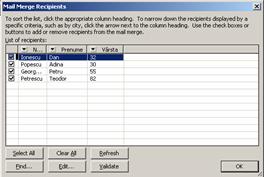
Figura 4.
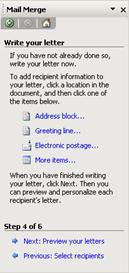
Dupa ce se inchide fereastra prezentata
in figura 4, se va reveni in fereastra prezentata in figura 3, unde cu ajutorul
textului ![]() se va trece la pasul urmator caruia ii corespunde
fereastra din figura 5.
se va trece la pasul urmator caruia ii corespunde
fereastra din figura 5.
Figura 5.
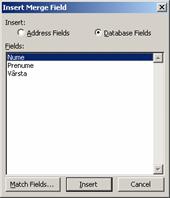
In acest moment putem redacta
scrisoarea principala. Textul normal va fi scris in mod obisnuit, dar pentru a
insera campuri care ulterior vor fi inlocuite cu date din lista de inregistrari
se va alege optiunea ![]() . In continuare se
va deschide o fereastra ca in figura 6 din care se va alege campul dorit dupa
care se va apasa butonul
. In continuare se
va deschide o fereastra ca in figura 6 din care se va alege campul dorit dupa
care se va apasa butonul ![]() .
.
Figura 6.
![]()
In cazul exemplului nostru am introdus
textul de mai jos, in care se pot distinge campurile Nume, Prenume si Varsta.
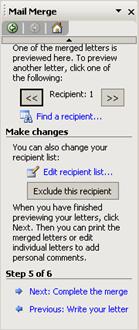
Odata stabilit continutul documentului
principal se va da click pe textul ![]() pentru a putea previzualiza scrisorile
obtinute prin imbinarea documentului principal cu lista de inregistrari. In
continuare se va deschide o fereastra ca in figura 7 si in document se va putea
vedea cum arata acesta daca se inlocuiesc campurile cu date din prima
inregistrare a listei de inregistrari. Daca dorim sa vedem cum arata daca se
utilizeaza date din alte inregistrari ale listei, atunci se va utiliza butonul
pentru a putea previzualiza scrisorile
obtinute prin imbinarea documentului principal cu lista de inregistrari. In
continuare se va deschide o fereastra ca in figura 7 si in document se va putea
vedea cum arata acesta daca se inlocuiesc campurile cu date din prima
inregistrare a listei de inregistrari. Daca dorim sa vedem cum arata daca se
utilizeaza date din alte inregistrari ale listei, atunci se va utiliza butonul ![]() pentru inregistrarea anterioara, butonul
pentru inregistrarea anterioara, butonul ![]() pentru inregistrarea urmatoare si respective
optiunea
pentru inregistrarea urmatoare si respective
optiunea ![]() pentru o inregistrare anume.
pentru o inregistrare anume.
Figura 7
Daca in text se constata greseli, atunci ele se pot corecta chiar in
acest stadiu. De exemplu se poate observa ca in exemplul nostru scrie implinit si nu implinit. Odata corectat acest cuvant intr-o scrisoare, el va fi
scris corect in toate. Daca nu mai avem de efectuat nici o corectura este
timpul sa trecem la faza finala. Pentru aceasta se va da click pe textul ![]() .
.
La ultimul pas se va deschide o fereastra ca in figura In cadrul acestei ferestre va trebui sa ne decidem daca scrisorile sa fie tiparite direct, sau daca sa fie create documente separate pentru fiecare, documente care sa poata fi ulterior tiparite.
Daca se doreste tiparirea directa se va alege optiunea Print, iar in caz contrar daca se va alege optiunea Edit individual letters.
Indiferent de optiunea aleasa se va mai deschide o ultima fereastra in care va trebui sa precizam care dintre inregistrarile din lista vor participa la imbinare. Aceasta ultima fereastra arata ca in figura 9.
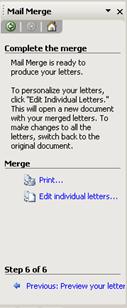
Daca dorim ca toate inregistrarile sa
fie utilizate va trebui selectata optiunea All.
Daca in schimb dorim sa utilizam doar inregistrarea curenta, atunci se va
utiliza optiunea Current record.
Sunt si situatii in care se doreste utilizarea doar a unei parti a
inregistrarilor. In aceasta situatie se va utiliza optiunea From. In figura 9 se poate vedea modul
in care s-a stabilit ca la imbinare sa participe doar inregistrarile care au
numerele de ordine cuprinse de intre 2 si 4.
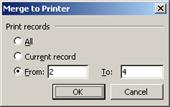
Figura
Figura 9.
Trebuie precizat ca lansarea in executie a imbinarii se declanseaza doar
in momentul in care a fost apasat butonul ![]() .
.
|
Politica de confidentialitate | Termeni si conditii de utilizare |

Vizualizari: 1738
Importanta: ![]()
Termeni si conditii de utilizare | Contact
© SCRIGROUP 2025 . All rights reserved